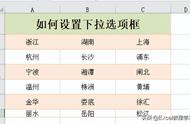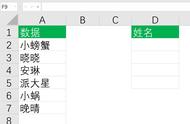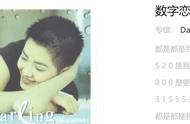在 Excel 中,设置单元格下拉列表可以方便用户快速输入数据,减少出错率。下面结合实际案例,分享一下如何设置单元格下拉列表。
这里,需要在A1单元格设置下拉列表"男"和"女"。
步骤如下:
1、选中需要设置下拉列表的单元格,这里选中A1单元格。

2、在菜单栏的“数据”选项卡中,点击“数据验证”按钮。

3、在弹出的“数据验证”对话框中,在“设置”选项卡的"允许"下拉框,选择“序列”选项。

4、在“来源”输入框中输入下拉列表的选项,每个选项之间用逗号隔开,这里输入:男,女。

点击“确定”按钮,完成下拉列表的设置。
最终结果,当你选中该单元格A1的下拉箭头后,下拉列表会弹出"男"和"女"这2项可供选择的选项。

另外:如果需要在多个单元格中使用相同的下拉列表,可以将设置好的单元格复制后,再将其粘贴到需要设置的单元格中。
总结
上述方法只是设置单元格下拉列表多种方式的一种方法,通过以上方法,我们可以简单地设置Excel单元格的下拉列表,提高工作效率和数据准确性,减少出错的发生。
,